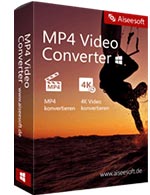Wenn Sie einige Videokompilierungen aufzeichnen möchten, ist es Ihnen möglich, einen MP4 Splitter zu verwenden. Aiseesoft MP4 Video Converter ist die beste MP4 Schneiden Software, die nach Ihren Anforderungen entworfen ist.
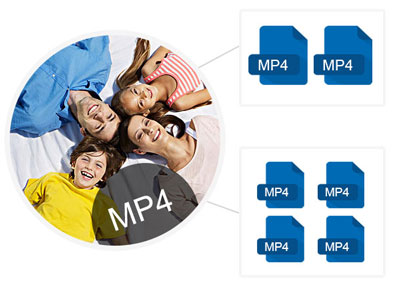
1. Stellen Sie spezielle Zeitlösung
Sie können die Anfangspunkt, Endpunkt oder Zeitdauer einstellen, und dann schneiden Sie MP4 Teile, die Sie cuttern möchten.
Die Lösung ist geeignet für das Zuschneiden der größeren MP4 Datei in unterschiedene individuelle Clips oder den Cutter von MP4 als ein Beispielvideo. Es ist das häufiger benutzte MP4 Modus.
2. Steuern Sie die Lösung manuell
Ziehen Sie die Zeitachse, um die Anfangspunkt und Endpunkt zu finden und MP4 Datei zu schneiden.
Es ist die umfassend verwendete Lösung für den MP4 Cutter. Sie können die Zeitachse steuern und den beliebte Teil finden oder den benötigen Teil wählen, um Datei zu schneiden. Falls Sie einige beschädigte MP4 Datei haben, kann es Ihnen sogar bei der Rettung der MP4 Datei helfen. Aber wie kann man die Schnittmethode in Dateils kennenlernen, folgend ist die Informationen darüber.
1. Schnittbereich-Größe
Das Modus kann MP4 in gewünschten Teilen splittern. Falls Sie den unnötigen Teil entfernen möchten, können Sie den Schnittbereich nutzen. Das Modus kann Ihnen dabei helfen, dass Sie eine MP4 Datei mit 16:9 oder 4:3 stellen, um sie Ihren Gerätentypen anzupassen.
2. Position des Schnittbereichs
Sie können "linkerer Rand" und "oberer Rand" einstellen, um MP4 Datei zu splittern.
3. Zoommodus
Die gebotene vier Modie, "Letterbox", "Medium", "Pan & Scan" und "voll" können Ihnen beim MP4 Cutter nach den Geräten oder Ihren Gewohnheiten helfen.
Egal ob Sie Modus oder Lösung wählen, wird Aiseesoft Ihnen eine Vorschau für die Ausgabedatei bieten. Sie können MP4 Datei wie Sie wollen schneiden.
1. Schneiden-Schnittstelle
Klicken Sie auf den "Schere" Button auf der Hauptschnittstelle, um die Schneiden-Schnittstelle zu eröffnen.
2. Zeitachse ziehen & Anfangspunkt oder Endpunkt manuell einstellen
Wenn Sie das Video eng und kontinuierlich cuttern wollen, klicken Sie einfach auf "Teilen" Button nach dem Klick auf "Abspielen" Button. Ärgern Sie sich noch über die ungenaue Wahl der Zeitpunkt beim Schneiden? Jetzt lösen Sie es einfach. Diese Software macht es Ihnen einfach und bequem.
Lassen Sie das Video mit der Zeit laufen oder ziehen Sie die Zeitachse in der Nähe des gewünschten Bereichs.
Klicken Sie auf das "Anfangspunkt eintellen" Button, sobald Sie die Startbild sehen. Gleich wie der Anfang klicken Sie auf "Endpunkt einstellen" als Ende, wenn Sie das geforderte Bild sehen. Diese Software kann die genaue Zeitpunkt automatisch finden und bestimmen. Deshalb sparen Sie mehr Zeit und fühlen Sie sich mit der Software leicht und günstig.
3. Abschnitt sehen
Wenn Sie einen geschnittenen Teil sehen möchten, wählen Sie einen davon und klicken Sie auf "Abschnitt abspielen", dann wird dieser Abschnitt direkt und fließend abgespielt.
4. Abschnitte einordnen
Die gesplitterten Abschnitte werden als "Segment" gezeichnet. Klicken Sie auf das kleine Button der Spalte rechts und ordnen Sie die Reihe davon, personalisieren Sie Ihre eigene Videos. Wenn Sie mit einigen davon nicht zufrieden sind, klicken Sie einfach auf das Kreuz Button rechts, um diese Abschnitte zu entfernen.
5. Abschnitte zusammenfügen
Markieren Sie das Kästchen "In eine Datei zusammenfügen" auf der Schneiden-Schnittstelle oder der Hauptstelle unten, und stellen Sie den gespeicherten Zielodner auf der Hauptschnittstelle. Sie können das zusammengefügte Video in einem Ordner endlich finden.
Schritt 1. Downloaden Sie das Programm aus der offiziellen Webseite.
Schritt 2. Laden Sie die MP4 Datei in MP4 Cutter.
Schritt 3. Klicken Sie auf "Schneiden" Button, um MP4 mit Zeitlösung zu schneiden. Klicken Sie auf "Zuschneiden" Button, um MP4 mit dem Rahmengröße Modus zu splittern.
Schritt 4. Klicken Sie auf "Konvertieren" Button, um MP4 Video zu schneiden.
Das MP4 Splitter Programm liefert verschiedene Modi für MP4 Datei Cutter. Sie können spezielle Zeit einstellen oder Zeitachse steuern oder die Rahmengröße einstellen, um MP4 Datei zu schneidn. Es ist der beste MP4 Cutter, der Ihren Anforderungen erfüllen kann.